Redaguokite dokumentus bet kur: „OffiSync“ + „Google“ dokumentai mobiliesiems + „Microsoft Word“

Tačiau dabar „Google Mobile“ padidino ankstesnįjįsiūlo redagavimą mobiliesiems „Google“ dokumentuose. Labai, labai griozdiška - ši savybė jau seniai atėjo, ir aš ją myliu, nors ji kol kas yra gana pradinė. Derink visa tai su „OffiSync“- nemokamą „Microsoft Office“ priedą, kuris leidžia atidaryti ir išsaugoti failus tiesiogiai „Google“ dokumentuose - ir jūs turite tikrą laimėtą derinį.
Dabar gali:
- Naudokite „Microsoft Word“, kai esate namuose ar darbe.
- Naudokite „Google“ dokumentus, jei naudojate viešą ar draugo kompiuterį.
- Naudokite „Google“ dokumentų mobilųjį telefoną „iPhone“ ar „Android“ telefone, kai einate į autobusą, laukiate eilėje ar atsistojate ant sugedusio keltuvo.
Aš sakau daugiausiai iš abiejų pasaulių, bet šį kartą aš rimtai. Tai veikia net „Google Apps“ paskyrose.
Štai kaip galite įdiegti „OffiSync“ ir pradėti redaguoti dokumentus visur:
Pirmas žingsnis
Atsisiųskite nemokamą „OffiSync“ versiją ir paleiskite diegimo programą.
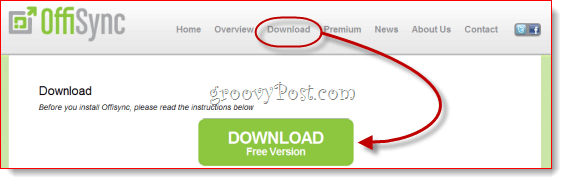
Antras žingsnis
Paleiskite „Microsoft Word“ ir Spustelėkite į „OffiSync“ skirtukas.
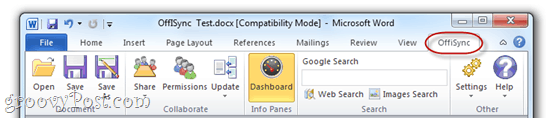
Trečias žingsnis
Kai pirmą kartą bandysite ką nors padaryti su „OffiSync“, jūsų paprašys pridėti „Google“ paskyrą. Naudokite „Gmail“ adresą ir įprastą slaptažodį, kad „OffiSync“ prisijungtų prie „Google“ dokumentų (ir „Google Sites“). Vėliau galėsite pridėti papildomų paskyrų paspaudus Nustatymai ir renkantis Sąskaitos.
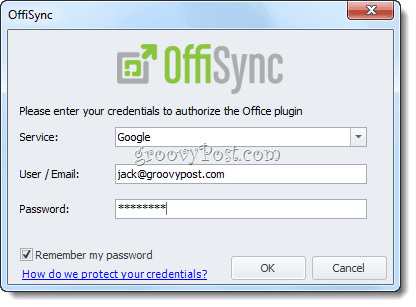
Ketvirtas žingsnis
Dabar galite atidaryti elementus „Google“ dokumentų paskyroje ir išsaugoti juos „Google“ dokumentuose, naudodami „Microsoft Office“. Tiesiog naudokite Atviras ir Sutaupyti mygtukai ant „OffiSync“ juostos, kai norite pasiekti „Google“ dokumentus.
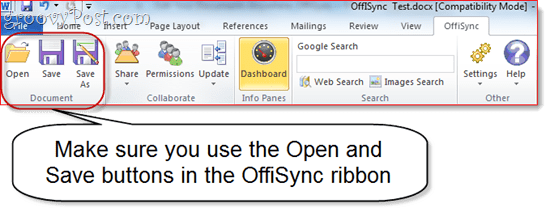
Kai tai padarysite, pamatysite atskirą dialogo langąiš įprasto lango Atidaryti arba Įrašyti kaip…, kuris automatiškai įkelia aplanko struktūrą „Google“ dokumentuose. Kaip matysite, dokumentai taip pat bus rūšiuojami pagal tai, kurioje „Google“ dokumentų paskyroje jis yra.
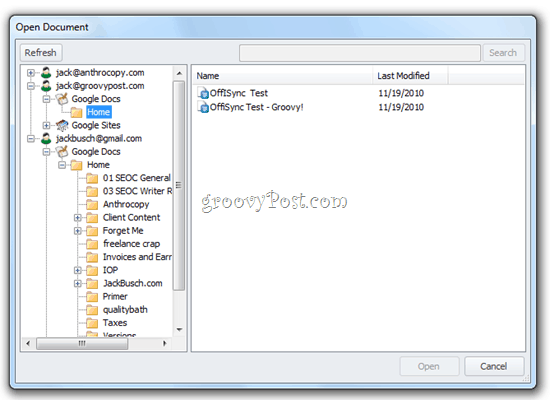
Ir tam viskas yra. Kaip matote iš toliau pateikto ekrano kopijos, turiu prieigą prie savo dokumentų iš interneto, savo darbalaukio ir telefono. „OffiSync“ priedas taip pat yra su madinga informacijos suvestine, kurioje pateikiama informacija apie „Google“ dokumentų leidimus ir naujausius dokumentus.
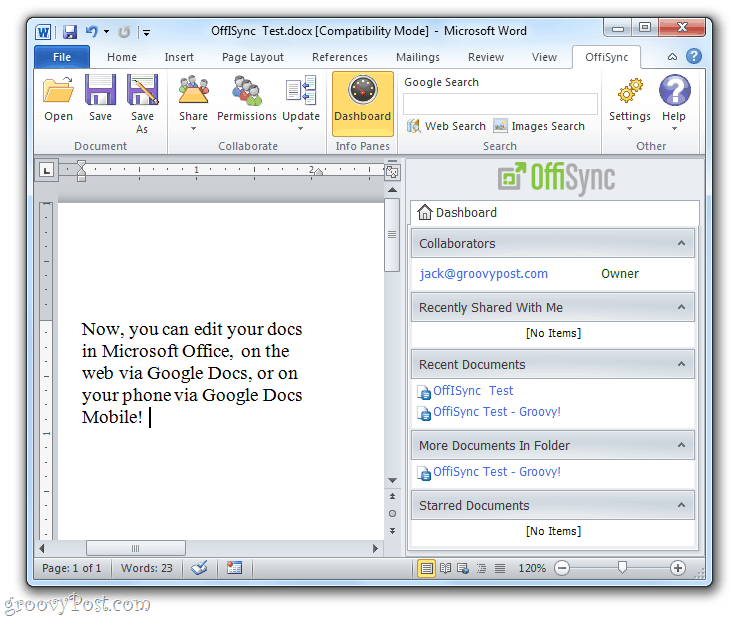
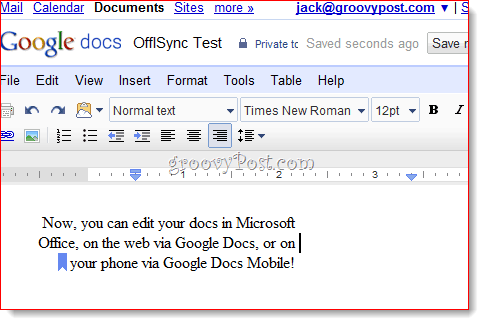
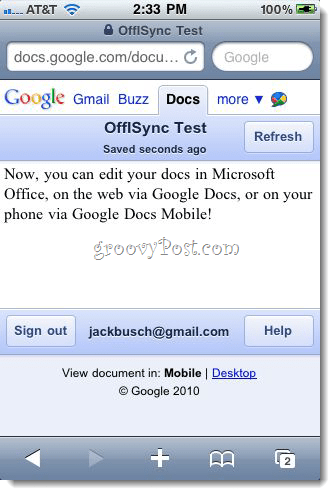
Sujungus „OffiSync“ pakeitimus
Dabar galite paklausti: „Kas nutiks, jei kas nors busredaguoti dokumentą, kai aš jį atidaro? “Nesijaudinkite -„ OffiSync “praneša jums apie pakeitimus, naudodamas mažą iššokantį pranešimą šalia sistemos dėklo. Galite pasirinkti sujungti pakeitimus arba sujungti pakeitimus ir juos peržiūrėti.
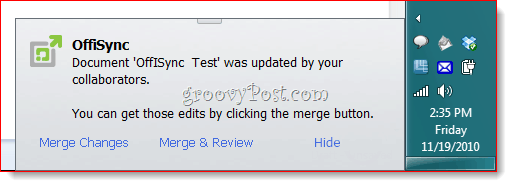
Jei nuspręsite peržiūrėti pakeitimus, jie bus paryškinti naudojant maršruto pakeitimus.
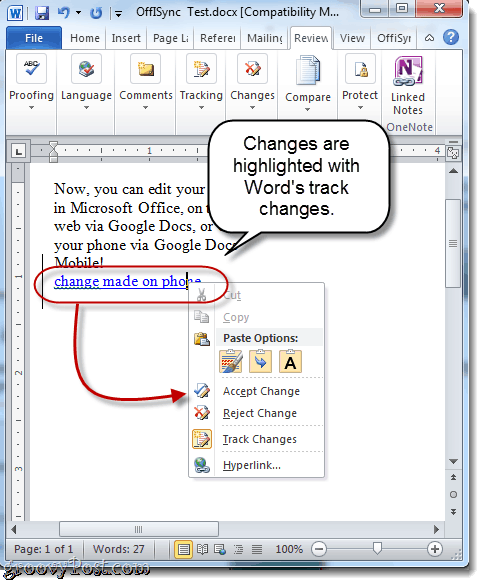
Visa tai galima padaryti naudojant nemokamą„OffiSync“. „Premium“ versija, kainuojanti 12 USD per metus arba 30 USD už galiojančią licenciją, suteikia papildomų funkcijų, tokių kaip galimybė išsaugoti failus savo „Office“ formatu (Pastaba: kad tai veiktų, turite turėti mokamą „Google Apps Premier“ paskyrą. Ačiū skaitytojui johnl, kad tai nurodėte.), bendraautorių kūrimas realiuoju laiku, „Google Sites“integracija ir aukščiausios kokybės techninis palaikymas. Priklausomai nuo to, kaip bendradarbiaujate su savo „Office“ dokumentais, „premium“ gali būti vertas, tačiau jei norite tiesiog taisyti dokumentus naudodami geriausius žiniatinklio, darbalaukio ir mobiliojo telefono įrankius, tada naudokite nemokamą „OffiSync“ versiją tinka vekseliui.
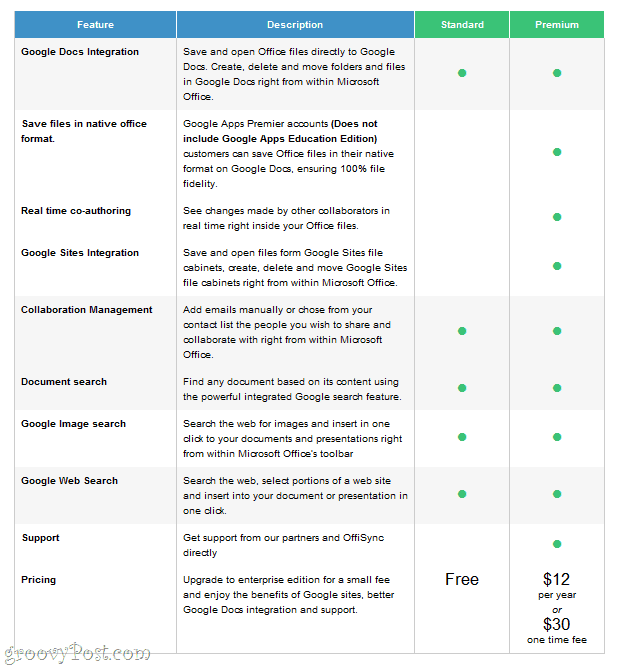










Palikite komentarą